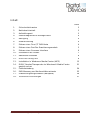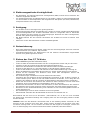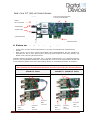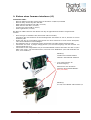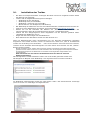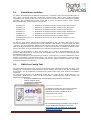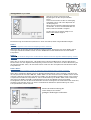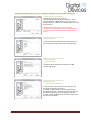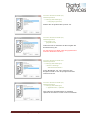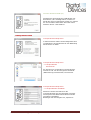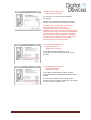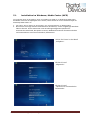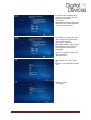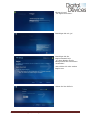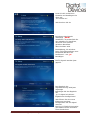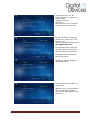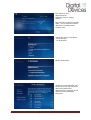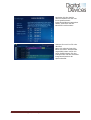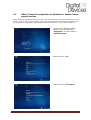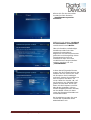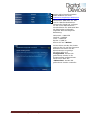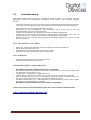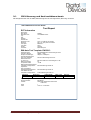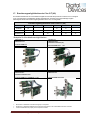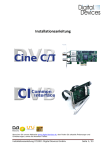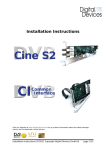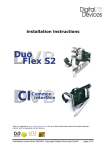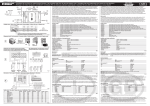Download Anleitung - Digital Devices
Transcript
Installationsanleitung Besuchen Sie unsere Webseite www.digital-devices.de, dort finden Sie aktuelle Änderungen und Erweiterungen, sowie die aktuellen Treiber. Installationsanleitung 08/2011 Digital Devices GmbH® Seite 1 / 27 Inhalt: Seite 1. Sicherheitshinweise 3 2. Betriebssicherheit 3 3. Aufstellungsort 3 4. Elektromagnetische Verträglichkeit 4 5. Reinigung 4 6. Datensicherung 4 7. Einbau einer Cine C/T DVB Karte 4 8. Einbau eines DuoFlex Erweiterungsmoduls 5 9. Einbau eines Common Interface 6 10. Installation der Treiber 7 11. Kanallisten erstellen 8 12. DVB Cine Config Tool 8 13. Installation in Windows® Media Center (MCE) 13 14. 21 15. DVB-C Sender/Transponder im Windows® Media Center gezielt suchen Fehlerbehebung 16. EMV Messung und Konformitätsnachweis 25 17. Erweiterungsmöglichkeiten (Beispiele) 26 18. Technische Zeichnungen 27 Installationsanleitung 08/2011 Digital Devices GmbH® 24 Seite 2 / 27 1. Sicherheitshinweise • • • Bitte lesen und befolgen Sie diese Sicherheitshinweise. So sorgen Sie für einen zuverlässigen Betrieb und eine lange Haltbarkeit Ihrer TV-Karte. Bewahren Sie diese Bedienungsanleitung in greifbarer Nähe Ihres PCs auf, um jederzeit nachschlagen zu können. Bei einem Weiterverkauf der TV-Karte geben Sie die Anleitung bitte an den Käufer weiter. 2. Betriebssicherheit • • • • • Der Einbau der TV-Karte sollte nur von einem qualifizierten Techniker oder einer Person mit entsprechenden Kenntnissen erfolgen. Beachten Sie die Bedienungsleitung Ihres PCs. Vor dem Ein-, Aus- oder Umbau der TV-Karte entfernen Sie bitte alle Stromkabel vom PC. Wird das Netzkabel nicht entfernt, kann es zur Verletzung von Personen oder zur Beschädigung am Gerät führen. Diese TV-Karte ist zum Betrieb in einem PC bestimmt und wird über den PCI Express Bus mit Spannung versorgt. Arbeiten Sie nicht mit Werkzeugen durch Schlitze und Öffnungen hindurch im Inneren Ihres PCs. Es könnte zu einem elektrischen Kurzschluss oder zu offenem Feuer führen. Elektrostatischen Entladungen / electrostatic discharge (ESD) können interne Komponenten des PCs beschädigen. Systemerweiterungen und -veränderungen sollten Sie daher an einem ESDgeschützten Arbeitsplatz ausführen. Steht Ihnen ein solcher nicht zur Verfügung, tragen Sie eine Antistatik-Manschette oder halten Sie Kontakt mit einem gut leitenden metallischen Körper. Für Schäden, die durch ESD in Folge unsachgemäßer Handhabung hervorgerufen werden, wird keine Haftung übernommen. Bitte wenden Sie sich an ihren Lieferanten, wenn Sie folgende technische Probleme mit Ihrer TV-Karte haben: • • • Ihre TV-Karte ist mit Flüssigkeit in Berührung gekommen. Die TV-Karte funktioniert nicht ordnungsgemäß. Sollte eine Reparatur notwendig sein, wenden Sie sich bitte ausschließlich an unsere autorisierten Servicepartner. Lassen Sie Kinder keinesfalls unbeaufsichtigt an elektrischen Geräten spielen, sie können Gefahrenquellen noch nicht erkennen. 3. Aufstellungsort • • • • Um einen elektrischen Kurzschluss zu vermeiden, sollten Sie nach dem Transport des Geräts mit der Inbetriebnahme solange warten, bis es die Umgebungstemperatur angenommen hat. Große Temperatur- oder Feuchtigkeitsschwankungen können durch Kondensation Feuchtigkeitsbildung verursachen, die wiederum zum Kurzschluss führen kann. Um Betriebsstörungen zu vermeiden, halten Sie Ihre TV-Karte und den PC von Feuchtigkeit, Staub, Hitze und direkter Sonneneinstrahlung fern. Stellen Sie Ihren PC auf eine ebene, stabile und vibrationsfreie Unterlage, um Unfälle zu vermeiden. Blitzschlagschäden lassen sich nur vermeiden, wenn ALLE Kabel zu externen Geräten und Netzen, incl. des Telefonnetzes abgezogen werden. (Die meisten Schäden entstehen durch Blitzeinwirkung übers Telefonnetz, gefolgt von Schäden übers Stromnetz) Installationsanleitung 08/2011 Digital Devices GmbH® Seite 3 / 27 4. Elektromagnetische Verträglichkeit • • Die Richtlinien für elektromagnetische Verträglichkeit (EMV) müssen beim Anschluss der TV-Karte eingehalten werden. Um Funktionsstörungen und Datenverluste zu vermeiden, sollten Sie einen Mindestabstand von einem Meter zu hochfrequenten und magnetischen Störquellen (TV-Gerät, Mobiltelefon, Lautsprecherboxen usw.) einhalten 5. Reinigung • • • • Die TV-Karte muss in der Regel nicht gereinigt werden Sollte eine Reinigung dennoch notwendig sein, ziehen Sie vorher unbedingt alle Netzstecker und Verbindungskabel. Die TV-Karte beinhaltet keine zu reinigenden oder zu wartenden Teile. Schützen Sie die TV-Karte vor Verunreinigungen. Benutzen Sei keine Lösungsmittel, ätzende oder gasförmige Reinigungsmittel. Bei Bedarf können Sie die externen Anschlüsse der TV-Karte mit einem trockenen Tuch reinigen. Ziehen Sie vorher den Netzstecker und die Verbindungskabel 6. Datensicherung • • Nach jeder Aktualisierung Ihrer Daten sollten Sie eine Sicherungskopie auf einem externen Speichermedium (CD, Diskette, Zip) erstellen. Schadenersatzansprüche für Datenverlust und die dadurch entstehenden Folgeschäden können nicht geltend gemacht werden. 7. Einbau der Cine C/T TV-Karte (siehe Abbildung auf der nächsten Seite) • • • • • • • • • • • • • • Lesen Sie bitte die Sicherheitshinweise auf den vorangehenden Seiten und jene ihres PCs. Schalten Sie den PC und alle angeschlossenen Peripheriegeräte aus. Ziehen Sie das Netzkabel und entfernen alle weiteren externen Kabelverbindungen. Drehen Sie den Rechner so, dass Sie bequem an der Rückseite arbeiten können. Lösen Sie die Gehäuse schrauben und nehmen Sie die Gehäuseabdeckung vorsichtig ab. Bevor die Abdeckung nicht wieder fest montiert ist, sollten Sie den Rechner nicht starten. Drehen Sie die Schraube vom Slotblech eines freien PCIe Steckplatzes heraus und entfernen Sie das Slotblech. Der TV-Karte liegen 2 Slotbleche bei (Full Profile und Low Profile). Schrauben Sie das Slotblech mit den beiliegenden Schrauben an die TV-Karte, welches zu ihrem Gehäuse passt. Wenn Sie ein Full Profile Slotblech verwenden, ist es nötig dass Sie zwischen den Slotblech und der TV Karte die beiliegenden Unterlegschrauben verwenden. Halten Sie die TV-Karte am Slotblech und stecken sie diese senkrecht in einen freien PCIe Steckplatz, ohne interne Bauteile zu beschädigen. (PCIe x1 oder x16) Drücken Sie die TV-Karte von oben in den Slot hinein, so dass die TV-Karte im Slot einrastet. Das Slotblech der TV-Karte wird jetzt mit der entfernten Schraube wieder festgeschraubt. Montieren Sie die Gehäuseabdeckung und schließen Sie alle Verbindungskabel wieder an ihrem alten Platz an. Die Verbindungen zu Ihrer neuen TV-Karte sind nun hergestellt. Abschließend verbinden Sie das Netzkabel mit dem PC und schalten ihn an. Besonderheit bei der Cine C/T ist der Master / Slave Betrieb, d.h. es wir nur noch ein Kabel für beide Tuner Anschlüsse benötigt. Der Ausgang kann für die Versorgung weiterer Geräte benutzt werden. Hinweis: Wenn Sie den Rechner ausschalten oder in den Stand-by Modus versetzen, ist der Ausgang an der TV Karte nicht mehr aktiv, da der interne Verstärke auf der Karte nicht mehr mit Strom versorgt wird. Um ein anderes TV Gerät mit dem Signal zu versorgen, müssen Sie hier vor dem Eingang einen externen Antennenverteiler (Zubehör) zwischenschalten. Installationsanleitung 08/2011 Digital Devices GmbH® Seite 4 / 27 Abb. Cine C/T (V6) mit Anschlüssen 2 Stück 20 pol. Erweiterungsanschluss für CI oder DuoFlex DVB Karten Slotblech Abb.:LowProfile Höhe Antenneneingang Antennenausgang (siehe Hinweis Seite 4) PCIexpress Anschluss 8. Einbau eines DuoFlex Erweiterungsmoduls • • An der Cine C/T kann sowohl ein DuoFlex S2 als auch eine DuoFlex C/T angeschlossen werden. Bitte achten Sie auf das richtige Anschließen des Flachbandkabels. Bei der DuoFlex S2 befindet sich PIN 1 (rote Ader) hinten, Richtung Stromanschluss und beim DuoFlex C/T Modul unten, Richtung Stromanschluss. DuoFlex Module benötigen zwingend den 4 poligen Floppystecker (zur Stromversorgung). Hinweis: Das abgebildete Slotblech K zur Montage der Cine C/T und eines DuoFlex Moduls auf einem Slotblech gehört nicht zum Lieferumfang. Dieses ist als Zubehör getrennt zu bestellen. Bitte beachten Sie den korrekten Anschluss des PIN 1 (rote Ader) des Flachbandkabels Erweiterung mit einer DuoFlex C/T Erweiterung mit einer DuoFlex S2 4 DVB C/T Tuner 2 DVB S2 + 2 DVB C/T Tuner PIN 1 (rote Ader) PIN 1 (rote Ader) Connector: TAB 1 Tuner 1+2 Connector: TAB 2 Tuner 3+4 Connector: TAB 3 Tuner 5+6 Connector: TAB 1 Tuner 1+2 Installationsanleitung 08/2011 Digital Devices GmbH® Connector: TAB 2 Tuner 3+4 Connector: TAB 3 Tuner 5+6 Seite 5 / 27 9. Einbau eines Common Interfaces (CI) Getestete CAMs: Mascom Alphacrypt Light mit Sky S02 (ab Firmware 1.16/3.16) und SRG Mascom Easy TV mit Sky S02 und ORF SMIT Irdeto/Cryptoworks mit ORF (2 Tuner) SMIT Viaccess mit SRG (2 Tuner) Technicrypt CW mit ORF (2 Tuner) SCM Cryptoworks (1 Tuner) Bei Mascom CAMs sollte für den Betrieb mit Sky die Jugendschutz-funktion ausgeschaltet werden. • • • • • Dem CI liegen 2 Slotbleche bei (Full Profile und Low Profile). Schrauben Sie das Slotblech mit den beiliegenden Schrauben an das CI, welches zu ihrem Gehäuse paßt. Halten Sie das CI am Slotblech und stecken sie diese senkrecht in einen freien Steckplatz, ohne interne Bauteile zu beschädigen. Das Slotblech des CI´s wird jetzt mit der entfernten Schraube wieder festgeschraubt. Verbinden Sie einen 4 poligen Floppystecker (zur Stromversorgung) mit dem Stecker am hinteren Ende des CI´s. Verbinden Sie das mitgelieferte 20 pol. Flachbandkabel mit dem Anschluss auf dem CI (rote Ader nach unten, zum Stromanschluss) und einer Cine DVB Karte (rote Ader befindet sich links, zum Slotblech). Abbildung: CI Modul mit Flachband-kabel LowProfil- und FullProfil Slotblech 4 pol. Floppystecker zur Stromversorgung Beachten Sie den korrekten Anschluss des Flachbandkabels. PIN 1 (rote Ader) Abbildung: Cine C/T mit CI Modul und DuoFlex C/T Installationsanleitung 08/2011 Digital Devices GmbH® Seite 6 / 27 10. • • • • • • • • Installation der Treiber Die Karte ist entsprechend dem vorherigen Abschnitt in Ihren PC eingebaut und Sie haben den Rechner neu gestartet. Treiber sind für folgende Betriebssysteme verfügbar: • Windows® XP (32 und 64 Bit) • Windows® Vista (32 und 64 Bit) • Windows® 7 Versionen (32 und 64 Bit) • BDA Treiber für z.B. Mediaportal, DVB Viewer® Bei Windows® XP melden Sie sich mit einem Benutzerkonto mit Administratorenrechten an. Starten Sie ihren Webbrowser und gehen Sie auf die Website www.digital-devices.de. Klicken Sie auf der Startseite der Website auf „Downloads“ und laden Sie den entsprechenden Treiber für ihr Betriebssystem herunter. (ausführbare Datei). Starten Sie das Setupprogramm durch Doppelklick auf die herunter geladene Datei: „DigitalDevices DVB Driver X.msi“. Folgen Sie den Anweisungen auf dem Bildschirm. Nach Abschluss der Installation starten Sie den Rechner neu. Wenn Ihr Betriebssystem durch Voreinstellung nur von Microsoft freigegebene (signierte) Programme und Treiber annimmt, taucht ein Hinweis wie dieser auf: „Der zu installierende Treiber hat die Prüfung nicht bestanden ...“. Das ist kein Hinweis auf einen Fehler des Treibers, sondern auf die fehlende Microsoft-Signatur und kann daher durch Klicken auf den „Weiter“Button ignoriert werden Bei der Installation neuer Treiber oder Programme können vorhandene Daten überschrieben oder geändert werden. Daher sollten Sie vor der Installation eine Sicherungskopie Ihrer Festplatte erstellen. Schadenersatzansprüche bei Datenverlust und dadurch hervorgerufene Folgeschäden sind ausgeschlossen. Bitte informieren Sie sich über die Sicherheitshinweise für Ihren PC in dessen Bedienungsanleitung. Nach Erfolgreicher Treiber Installation sollten vier neue Geräte gefunden worden sein. Nachfolgend ein Beispiel unter Windows® 7 mit angeschlossenem Common Interface: Im Windows® Gerätemanager finden Sie unter Audio- Video- und Gamecontroller 4 Einträge (ohne CI sind es nur 3 Einträge) von Digital Devices. Installationsanleitung 08/2011 Digital Devices GmbH® Seite 7 / 27 11. Kanallisten erstellen Sie haben die Möglichkeit vordefinierte Kanallisten zu erstellen. Wenn Sie keine Änderungen an den Listen vornehmen möchten, werden die original Listen, welche dem Treiber beiliegen, verwendet. Hier wurde bereits eine entsprechende Vorsortierung mit den wichtigsten Sendern getroffen. Die vordefinierten Listen finden Sie in Ihrem Programm Ordner unter “\Digital Devices\DVB-Utils\“. Diese Dateien nennen sich: ・ ・ ・ ・ ・ ・ ・ → → PresetCH.csv → PresetNL.csv → PresetFR.csv → PresetRadio.csv → PresetSkyGermany.csv → PresetDE.csv Beinhaltet die Standard Sender für die Region Deutschland. PresetAT.csv Beinhaltet die Standard Sender für die Region Österreich. Beinhaltet die Standard Sender für die Region Schweiz. Beinhaltet die Standard Sender für die Region Niederlande. Beinhaltet die Standard Sender für die Region Frankreich. Beinhaltet die Standard Sender für Radio Sender. Beinhaltet die Sender für das Programm Angebot von Sky Deutschland. Sie können diese Listen anhand einer Tabellenkalkulation, wie z.B. Excel, oder auch in einem normalen Texteditor Ihren Bedürfnissen nach abändern. Zum Ändern der Reihenfolge den Wert “Channel” auf die gewünschte Kanalnummer setzen. Achten Sie nach Möglichkeit darauf, dass kein Kanal doppelt belegt wird, dies könnte zu späteren Problemen im Windows® Media Center führen. Die Datei muss nach Bearbeitung im UTF8 Format abgespeichert werden. Alternativ zur Bearbeitung in Bsp. Excel finden sie in unserer Wissensdatenbank ein Tool namens “DD Kanalsortierer” welches eine vereinfachte Form der Sortierung / Neuerstellung der Kanallisten möglich macht. Die restlichen Dateien in dem Verzeichnis wie Bsp. “Astra192.csv” sind keine Kanallisten. Diese Dateien beinhalten Frequenzinformationen und sollten nach Möglichkeiten nicht verändert werden. Bei Frequenzwechsel eines Senders können Sie jedoch in diesen Dateien die neuen Frequenzinformationen eintragen. 12. DVB Cine Config Tool Nach dem Neustart können Sie, die nun im Betriebssystem installierte TV-Karte, mit dem „Cine Config Tool“ konfigurieren. Nach Abschluss dieser Konfiguration können Sie, wie im Kapitel 13 beschrieben, mit der Installation im Windows® 7 Media Center oder einer anderen TV-Software fortfahren. Im Programmverzeichnis von Windows® finden Sie nun einen Ordner „Digital Devices“. Im Unterordner „DVB Devices“ finden Sie das Programm: „DVBCineConfig“. Hiermit können Sie folgendes konfigurieren: • Unicable® (Einkabellösung nach DIN 50494) (Nur Cine S2 und DuoFlex S2!) • Common Interface Modul • Transponderliste MediaCenter • Konfiguration C/T Tuner Cine config Hauptmenü Im Weiteren werden die Untermenüs erläutert. Die Hauptuntermenüs sind zur besseren Orientierung farblich gekennzeichnet. Konfiguration C/T Tuners Common Interface Modul Transponderliste Media Center Der Einkabelempfang (Unicable) ist ein Feature nur für DVB-S Sattelitenkarten und wird demzufolge in der Anleitung der Cine S2 und DuoFlex S2 beschrieben. Installationsanleitung 08/2011 Digital Devices GmbH® Seite 8 / 27 Konfiguration C / T Tuner Aktivieren Sie die entsprechende Empfangsart für die entsprechenden Tuner. Links im Feld sehen Sie die zur Verfügung stehenden Tuner und in der Kopfzeile die die Empfangsart. Wenn Sie eine DuoFlex Erweiterungskarte verwenden, ist auch ein Mischbetrieb von DVB-T, DVB-S und DVB-C möglich. An der Cine C/T ist jedoch lediglich nur DVB-T oder DVB-C möglich. Die Aktivierung der Funktionen (Häkchen in einer Checkbox) haben folgende Bedeutungen: DVB-T: Wenn Sie digitalen terrestrischen Empfang nutzen möchten. Aktivieren Sie die entsprechende Checkbox bei den Tunern, welche Sie mit einem DVB-T Signal versorgen. Windows® Media Center als auch DVBViewer® oder Media Portal sind mit DVB-T kompatibel. DVB-C: Wenn Sie ein anderes Programm als Windows® Media Center für digitalen Kabelempfang nutzen möchten. Wenn Sie ein anderes Programm, z.B. Media Portal oder den DVBViewer® statt des Windows® Media Center für den digitalen Kabelempfang nutzen möchten, aktivieren Sie diese Einstellung für die entsprechenden Tuner, da das Media Center nicht mit dem europäischen Standard für DVB-C kompatibel ist. DVB-C WMC: Wenn sie Windows® Media Center für digitalen Kabel Kabelempfang nutzen möchten. Wenn Sie in Windows® Media Center für digitalen Kabelempfang nutzen möchten, aktivieren Sie die entsprechende Checkbox nur bei „DVB-C WMC“ für den Tuner den Sie im Media Center nutzen möchten. Aktivieren Sie keine Checkbox bei DVB-C, da das Windows® Media Center nicht mit den europäischen Standards kompatibel ist. Durch die Einstellung von DVB-C WMC, wird treiberseitig das Signal von DVB-S auf DVB-C umgewandelt und so für das Media Center kompatibel bereitgestellt. Dies hat für Sie keine Nachteile wie etwa verlängerte Umschaltzeiten oder ähnliches, sondern bringt Vorteile, da Sie so unsere vordefinierten Kanallisten (Beschreibung sie unten: Transponderliste) nutzen können. Starten Sie nach Einrichtung der Tuner Ihren PC neu um die getätigten Änderungen zu aktivieren. Installationsanleitung 08/2011 Digital Devices GmbH® Seite 9 / 27 Common Interface Modul (CI) – Beispiel anhand eines easy.TV Moduls Common Interface Modul (CI) Weisen Sie dem CI einen Tuner zu. Unterstützt das CAM „MTD Technologie“, dann können Sie dem CAM mehrere Tuner zuweisen. Mit dem Button „CAM Menü“ gelangen Sie zur CAM Konfiguration. (Bitte beachten Sie, dass je nach Typ und Hersteller des CAM Moduls, sich die Menüstruktur von den hier gezeigten Beispielen unterscheiden kann!) Common Interface Modul (CI) CAM Hauptmenü In den Untermenüs erhalten Sie Informationen zu ihrer Smartcard und können diese konfigurieren. Common Interface Modul (CI) CAM Hauptmenü → Informationen In diesem Menü werden die Daten ihres CAM Moduls angezeigt. Common Interface Modul (CI) CAM Hauptmenü → Settings (Einstellungen) In den Untermenüs können Sie die Sprache und die Kindersicherung einrichten. Achtung: im MTD Mode muss der Jugendschutz deaktiviert werden. Im Media Center kann der PIN der Kindersicherung nicht eingegeben werden. Nutzen Sie den Jugendschutz im Mediacenter, falls Sie diesen benötigen. Installationsanleitung 08/2011 Digital Devices GmbH® Seite 10 / 27 Common Interface Modul (CI) CAM Hauptmenü → Settings (Einstellungen) → Language (Sprache) Wählen Sie die gewünschte Sprache aus. Common Interface Modul (CI) CAM Hauptmenü → Parental Lock (Jugendschutz) Geben Sie hier ihr Passwort für die Freigabe der Kindersicherung ein. Für die Nutzung im WMC sollte die Jugendschutzfunktion deaktiviert werden!) Common Interface Modul (CI) CAM Hauptmenü → Settings (Einstellungen) → Restore Settings (Werkseinstellungen) Durch Bestätigen von „OK“ setzen Sie alle Eingaben wieder in den Ursprungszustand bei Lieferung zurück. Common Interface Modul (CI) CAM Hauptmenü → Settings (Einstellungen) → Applikationen / Updates Hier haben Sie die Möglichkeit ein Software Update für Ihr CAM zu suchen und zu installieren. Installationsanleitung 08/2011 Digital Devices GmbH® Seite 11 / 27 Common Interface Modul (CI) Nachdem Sie die Settings des CAM Moduls mit dem Button „OK“ bestätigt haben, und das CI Modul den Tunern zugewiesen worden ist, müssen Sie zur korrekten Übernahme der Daten einen Neustart des PC´s durchführen. Transponderliste Transponderliste Hauptmenü In diesem Bereich haben Sie die Möglichkeit eine vordefinierte Transponderliste für das Windows® Media Center zu laden. Transponderliste Hauptmenü → Transponderliste konvertieren Sie können eine vorhandene Transponderliste, welche Sie z.B. mit dem Programm TransEdit (DVB Viewer®) erstellt haben, konvertieren. Transponderliste Hauptmenü → Transponderliste auswählen Aktivieren Sie die Checkbox bei den Transponderlisten die Sie verwenden möchten. Im Beispiel wurde Kabel Deutschland und Tele Columbus ausgewählt. Bestätigen Sie Ihre Eingabe mit „Speichern“. Installationsanleitung 08/2011 Digital Devices GmbH® Seite 12 / 27 Transponderliste Hauptmenü → Vorbelegung auswählen Sie können eine oder mehrere Kanallisten hinzufügen. Wie Sie eine vordefinierte Kanalliste erzeugen können, lesen Sie bitte im nächsten Abschnitt. Wird keine Liste ausgewählt, dann wird die PresetDE Liste bzw. die der Region entsprechenden Preset Liste verwendet. In dieser Liste ist eine Vorsortierung der meisten Kanäle bereits erfolgt. Wenn Sie eine abgeänderte Liste benutzen möchten, (siehe Bsp. Bild links) können Sie diese durch Hinzufügen verwenden. Sie können auch mehrere selbst erstellte Listen verwenden, diese dürfen sich nur in den Kanalnummern nicht überschneiden. Transponderliste Hauptmenü → Transponderliste für MediaCenter erzeugen Durch Klick auf den Button wird eine Transponderliste für Windows® Media Center erzeugt. Transponderliste Hauptmenü → Transponderliste ins MediaCenter laden Durch Klick auf den Button "Laden" wird die Transponderliste in das Windows® Media Center kopiert. Für die weitere Einrichtung im Media Center klicken Sie auf den Button „Anleitung“ oder folgen Sie der Anleitung im Kapitel 13. Installationsanleitung 08/2011 Digital Devices GmbH® Seite 13 / 27 13. Installation im Windows® Media Center (MCE) Im Folgenden wird die Installation einer Cine DVB Karte (DVB-C) im Windows® Media Center beschrieben. Wenn Sie die Empfangsart DVB-T nutzen, richten Sie bitte die Tuner nach Anweisungen des Windows® Media Centers ein. 1. Sie haben, wie im Kapitel 12 beschrieben, die Transponderliste ins MCE geladen. 2. Nun müssen Sie einige Schritte im Mediacenter durchführen, um die vorgefertigte Kanalliste laden zu können. Zuerst müssen Sie unter Einstellungen-Allgemein-Optionen für automatische Downloads, die Option CD-Cover, Medieninformationen für DVDs und Filme und Internetdienste vom Internet beziehen, deaktivieren. Gehen Sie hierzu in das Menü „Aufgaben“ Klicken Sie auf „Allgemein“ Klicken Sie auf „Optionen für automatische Downloads“ Installationsanleitung 08/2011 Digital Devices GmbH® Seite 14 / 27 In diesem Menü deaktivieren Sie durch einen Klick auf das Häkchen die Option „CD-Cover, Medieninformationen für DVDs und Filme und Internetdienste vom Internet beziehen“. Diese Option können Sie nach dem erfolgreichen Einrichten der TV Karte wieder einschalten. Ohne das Abschalten dieser Option, wird beim Einrichten der TV Karte ein benötigtes Menü nicht angezeigt. Gehen Sie wieder zurück bis in das Hauptmenü „Einstellungen“ Nun richten Sie die TV Karte ein. Klicken Sie auf den Menüpunkt „TV“ Klicken Sie auf „TV-Signal“ Installationsanleitung 08/2011 Digital Devices GmbH® Seite 15 / 27 Klicken Sie auf „TV-Signal einrichten“ Bestätigen Sie mit „Ja“ Bestätigen Sie die Regionsauswahl mit „Ja, diese Region für die Konfiguration der TV-Dienste verwenden“ oder wählen Sie eine andere Region aus. Geben Sie ihre PLZ ein. Installationsanleitung 08/2011 Digital Devices GmbH® Seite 16 / 27 Lesen Sie die rechtlichen Hinweise und bestätigen Sie diese mit „Ich stimme zu“ oder brechen Sie ab Bei diesem Menüpunkt unbedingt „NEIN“ auswählen, da andernfalls die neu geladene TV Kanalliste, durch die vom Internet geladene Kanalliste überschrieben wird. Die Meldung „Sie erhalten keine TV-Programmlisten zum Download. Möchten Sie fortfahren?“ mit „Ja“ bestätigen. Die TV-Signale werden jetzt geprüft. Das Ergebnis der Signalerkennung wird jetzt angezeigt. Bestätigen Sie das Ergebnis mit „Ja, TV-Signal mit diesen Ergebnissen konfigurieren“ oder führen Sie eine neue Erkennung aus bzw. konfigurieren Sie das Signal manuell. Die Cine C/T DVB-C Karte wird vom Media Center als DVB-S Tuner bezeichnet. Installationsanleitung 08/2011 Digital Devices GmbH® Seite 17 / 27 Sie können sich auch die Details anschauen. Hierzu im letzten Menü „Details anzeigen“ anklicken. Hier wird die Cine C/T korrekt als DVB-C Karte dargestellt. Ob die Kanalliste erfolgreich geladen ist, sehen Sie an der Erweiterung Satellit: AA Kabel Deutschland (by Digital Devices). Der Kabelanschluss wird wie ein gefundener Satellit eines SAT-Anschlusses behandelt. Bestätigen Sie das Ergebnis der Konfiguration Bestätigen Sie das Ergebnis der Konfiguration Die Einstellungen werden nun gespeichert. Wählen Sie im nächsten Menü aus, wie das EPG geladen werden soll. Automatisch oder manuell. Installationsanleitung 08/2011 Digital Devices GmbH® Seite 18 / 27 Das Setup ist nun abgeschlossen. Beenden Sie mit „Fertig stellen“ Nun müssen die Pay-TV Kanäle (SKY...) noch aktiviert werden damit Sie im Mediacenter nutzbar sind. Gehen Sie dazu in das Menü - Einstellungen - TV-Programm Kanäle bearbeiten Aktivieren Sie die Kanäle, die Sie die in Ihrem Pay-TV Paket abonniert haben oder deaktivieren Sie Kanäle durch entfernen des jeweiligen Häkchens. Installationsanleitung 08/2011 Digital Devices GmbH® Seite 19 / 27 Nachdem Sie die Kanäle aktiviert haben und den von ihnen gewünschten Programmplätzen zugeordnet haben, speichern Sie die Kanalliste und beenden. Starten Sie nun Live TV oder das EPG. Wenn Sie einmal einen SkyKanal auf einen Transponder angewählt haben sehen Sie auch die EPG Daten für den Transponder und die aktuellen Programmhinweise der Optionskanäle. Installationsanleitung 08/2011 Digital Devices GmbH® Seite 20 / 27 14. DVB-C Sender/Transponder im Windows® Media Center gezielt suchen Wenn Sender in den Kanallisten fehlen oder nicht erreichbar sind, z.B. mit der Meldung “kein TV Signal“, liegt es in den meisten Fällen daran, dass der Kanal seinen Sendeplatz gewechselt hat. Sie können auch unter DVB-C einen Sendersuchlauf durchführen. Gehen Sie wie folgt vor: Gehen Sie im Windows Media Center unter der Kategorie “Aufgaben“ auf die Funktion “Einstellungen“. Klicken Sie auf „TV“ Klicken Sie auf “TV-Signal“ Installationsanleitung 08/2011 Digital Devices GmbH® Seite 21 / 27 Klicken Sie für den manuellen Suchlauf auf die Funktion “SatellitentransponderSuchlauf“ Wählen Sie die Option “Suchlauf für bestimmten Transponder“ und klicken Sie auf: Weiter Über die Funktion Vollständiger Satellitensuchlauf wird das gesamte Frequenzband abgesucht und alle neuen Sender gefunden und hinzugefügt. Diese Vorgehensweise ist auch erforderlich wenn Sie keine vordefinierten Transponderliste nehmen sondern z.B.: die „CableAll6900“. In dem darauf folgende Fenster tragen Sie die Trägerfrequenz des Senders den Sie suchen ein, bzw. die Frequenz die Sie abfragen möchten. Setzen Sie zusätzlich zu Ihrer Frequenz den Wert ‘11‘ voran. Wenn Ihr Sender z.B.: auf der Frequenz von 530 MHz liegt, geben Sie den Wert 11530 ein. Wenn Sie die Frequenz von 530 MHz direkt eingeben, können Sender doppelt gefunden werden, da das Media Center sie dann unter der Frequenz 530 MHz und 11530 MHz findet. Bei Symbolrate tragen Sie ganz normal die Symbolrate Ihres Kabelanbieters ein. Installationsanleitung 08/2011 Digital Devices GmbH® Seite 22 / 27 Anders als bei Satellit arbeiten Kabel Anbieter mit einer Quadratur Amplituden Modulation (Kurz: QAM) Diese gibt es in den Variationen: QAM 256, 64, 128 und 32. Welche ModulationsVariante Ihr Signal hat, erfragen Sie bei ihrem Kabelanbieter. Die Modulation für QAM wird über die Polarisation eingestellt, folgender Wert hat folgende Bedeutung: Horizontal = QAM 256 Vertikal = QAM 64 Links = QAM 128 Rechts = QAM 32 Klicken Sie auf “Weiter Im Anschluss werden die Sender gesucht die sich auf der Frequenz befinden und Ihnen mit den Kanalnummern angezeigt. Mit einem Klick auf Fertigstellen, werden die gefundenen Sender in die Programmliste aufgenommen. Durch einen Klick auf “Abbrechen“ werden die gefundenen Sender verworfen. Installationsanleitung 08/2011 Digital Devices GmbH® Seite 23 / 27 15. Fehlerbehebung Auftretende Fehler können einfach zu behebende Ursachen haben. Solche Fehler und ihre Beseitigung werden hier beschrieben. Komplexe Fehler sollten vom Fachmann behoben werden. Viele Fehlerquellen kann man vermeiden durch das regelmäßige Anwenden der Programme „Scandisk“ und „Defragmentierung“. Gleichzeitig erhöht sich dadurch die Systemleistung. • • • • • Kontrollieren Sie, ob alle nötigen Kabel korrekt sitzen. Überprüfen Sie die Leuchtanzeigen und vergewissern Sie sich, dass der PC und alle Peripheriegeräte mit Strom versorgt werden. Schalten Sie den Rechner ab und prüfen nochmals alle Kabelverbindungen. Vertauschen Sie nicht Kabel verschiedener Geräte wahllos miteinander, auch wenn sie identisch erscheinen. Sie können sich durch die Polbelegung unterscheiden. Wenn Sie sicher sind, dass die Stromversorgung einwandfrei funktioniert, schalten Sie den Rechner wieder an. Kein Fernsehbild / kein Radio • • • • Prüfen Sie, ob das Antennenkabel mit dem richtigen Anschluss verbunden ist. Reicht die Antennenleistung aus? Werden die Systemanforderungen von Ihrem PC erfüllt Verwenden Sie einen anderen PCI Express -Steckplatz. Kein Videotext • • Wurde das Videotextprogramm vorher gestartet? Sind genügend Systemressourcen frei? Hardwarekonflikte, Systemabstürze • • • • • • • Verwenden Sie einen anderen PCI Express – Steckplatz bei manchen Mainboards wird die Karten im PCI Express X16 Slot, nicht erkannt, verwenden sie stattdessen den X4 oder X1 Slot. im BIOS sollte „C1E Support“ ausgeschaltet sein im BIOS sollte „PCI Express overclocking“ auf 100 und nicht auf auto gesetzt werden bitte verwenden bei „Intel® Core i“ Systemen die neuesten Grafik / Chipsatztreiber, min. Version 15.17.9.2182 ältere Versionen können zu Problemen führen bei AMD Grafiken kann es zu „Klötzchenbildung“ bei HD Empfang kommen, bitte schalten sie DXVA aus um das Problem zu beheben Bei weiteren Fragen wenden Sie sich an Ihren Fachhändler. Weitere Informationen und Hilfestellungen finden Sie in unserer Wissensdatenbank unter: http://support.digital-devices.de/ Installationsanleitung 08/2011 Digital Devices GmbH® Seite 24 / 27 16. EMV Messung und Konformitätsnachweis Nachfolgend finden Sie die EMV (Elektromagnetische Verträglichkeit) Messung der Karte SGS-TUEV Saarland Forster GmbH Test Report EUT Information Description: EUT Name: ManufaC/Turer: Typ: S/N: HW Rev: SW/FW Rev: Operating cond.: Operator: Test Spec.: Test Side: Supply: Comment: DVBS2 Linux4Media GmbH 5V3 Tuner 2 , DVB-SII Live Stream Dipl. -Ing. (FH) Sven Eric Weber EN55013 SAC 1 AC230V Mit Desktop PC EMI Auto Test Template: EN55013 Hardware Setup: Frequency Range: Graphics Level Range: Preview Measurements: Scan Test Template: Data ReduC/Tion: 1st Limit Line: Maximum Results: Acceptance Offset: Maximization Measurements: Template for Single Meas.: Adjustment: Scan Template for Adjustment Measurements : Final Measurements: Template for Single Meas.: Subrange 30 MHz – 1GHz Report Settings: Document Name: Institute: Page: Time: EMI radiated\EleC/TricField Strength VULB 30MHz - 1GHz 0dBµV/m - 80dBµV/m Prescan Field Strength VULB oH EN 55013 EleC/Tric Field Strength 3 m QP 25 -15 dB Max Field Strength VULB oH Max Field Strength VULB oH Final Field Strength VULB oH DeteC/Tors Quasi Peak IF Bandwidth 120 kHz Meas. Time 1s Receiver ESBI Create EleC/Tronic Report: PDF EMI Report SGS-TUEV Saarland Forster GmbH 10.08.2009 1 12:05:11 / 10.08.2009 Installationsanleitung 08/2011 Digital Devices GmbH® Seite 25 / 27 17. Erweiterungsmöglichkeiten der Cine C/T (V6) Es sind 6 Kombinationen der verschiedenen Digital Devices DVB Komponenten mit einer Cine C/T möglich. (max. 2 Komponenten anschließbar). Weiter Kombinationen sind über eine Octopus Bridge möglich. Nachfolgend werden die Erweiterungsmöglichkeiten einer Cine C/T dargestellt. Erweiterungsmöglichkeiten einer Cine C/T (V6) Varianten: 1 CI Modul 2x DuoFlex S2 2 3 2x DuoFlex C/T 4 5 1x 1x 6 1x 2x 1x 1x 1x Beispiele für Kombinationsmöglichkeiten: 1 Cine C/T + 1 DuoFlex C/T + 1 Cine C/T + 1 DuoFlex C/T + 1 Common Interface (CI) = 4 Tuner DVB-C/T = 4 Tuner DVB-C/T + 1 CI • • • 1 Cine C/T + 1 DuoFlex S2 + 1 Common Interface (CI) 1 Cine C/T + 2 DuoFlex C/T = 2 Tuner DVB-C/T + 2 DVB S2 + 1 CI = 6 Tuner DVB-C/T Tuner Microsoft is a trademark of the Microsoft group of companies Windows is a registered trademark of the Microsoft Corporation in the United States and other countries All other trademarks are property of their respective owners Installationsanleitung 08/2011 Digital Devices GmbH® Seite 26 / 27 18. Technische Zeichnungen Installationsanleitung 08/2011 Digital Devices GmbH® Seite 27 / 27